InDesignドキュメントにPDFを配置する方法
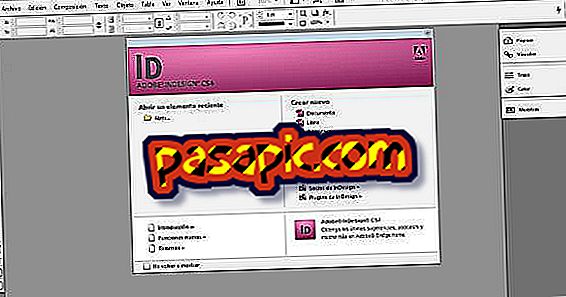
Adobe InDesign(ID)は、テキストのレイアウトおよびデスクトップパブリッシング用に設計されたAdobe Systemsソフトウェアです。 このソフトウェアは、 PDFファイルを開くようには設計されていませんが、それでも、あなたがそれを行うことが不可欠であると感じた場合には、それを行うことは可能です。 これを実現するには、InDesignドキュメントにPDF を 配置する 方法についてのこの記事の手順に従ってください。
従うべきステップ:1
スタートメニューまたはショートカットからInDesignを開きます。
2
「 ファイル 」メニューに行き、「 新規 」をクリックしてください。
3
新しいInDesignドキュメントをフォーマットする必要があります。また、[ページサイズ ]オプションを使用して、PDFと同じサイズにする必要があります。
4
また、PDFに応じて縦または横の「 向き 」を選択します。
5
「 列 」を追加するか、表示されている「余白」を選択します。
6
新しい空白のInDesignドキュメントを開くには、[ OK ]をクリックします。
7
「 ファイル 」/「 配置 」メニューに行き、開きたいPDFファイルの場所を選択してください。
8
PDFファイルをダブルクリックして、「 インポーター 」プログレスバーを開きます。
9
PDFファイルを配置したい正確な位置に、一般的な矢印からAdobeロゴの付いた矢印に変わるカーソルを置き、この領域をクリックします。
10年
あなたが望むようにPDFをページに配置してください。
11
[ ファイル ] / [ 保存 ]オプションを選択して新しい文書をコンピュータ内の任意の場所に保存するか、編集が終了して紙にコピーする場合は[ 印刷 ]オプションを選択します。


